win10启动项在哪里 win10启动项设置教程
相信有很多小伙伴在感觉自己的win10系统在使用时间一久之后就会发现自己的系统开机时间越来越久,这种情况一般就是因为我们的开机启动项设置的太多了,所以很大程度上的拖累的系统的开机速度,那么接下来小编就为大家介绍一下如何找到win10系统之中的启动文件夹以及启动项设置的教程,希望对大家有所帮助。
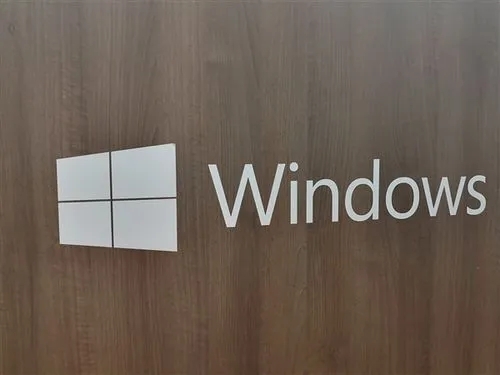
具体操作步骤如下:
1.先按下组合键"win+R",输入"shell:startup"单击确认,打开启动项目文件夹;
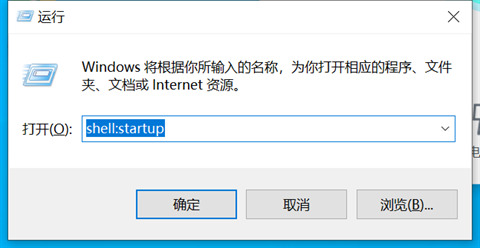
2.将需要在启动时设置为启动的软件快捷方式复制粘贴到启动项文件夹;
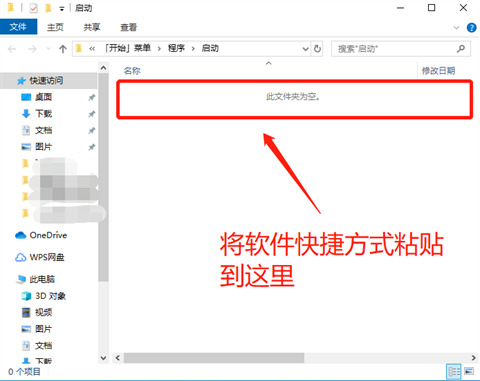
3.您可以直接将您想要添加为打开自启式软件快捷方式复制到电脑桌面,然后粘贴到启动项目文件夹窗口,开始项目添加完成;
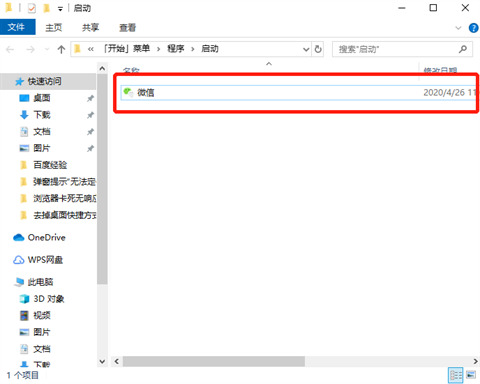
4.用组合键"win+x",或者在桌面下面的任务栏上单击鼠标右键,选择任务管理器;
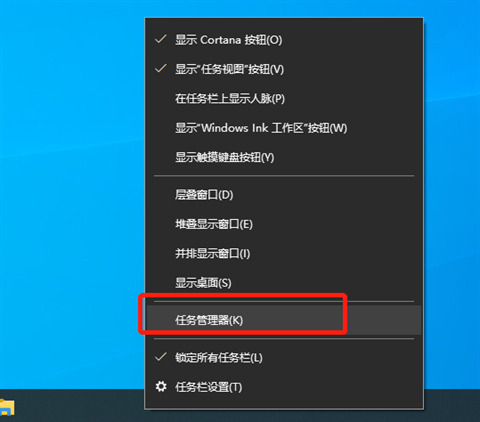
5.点击启动项要关闭,选择“禁用”。
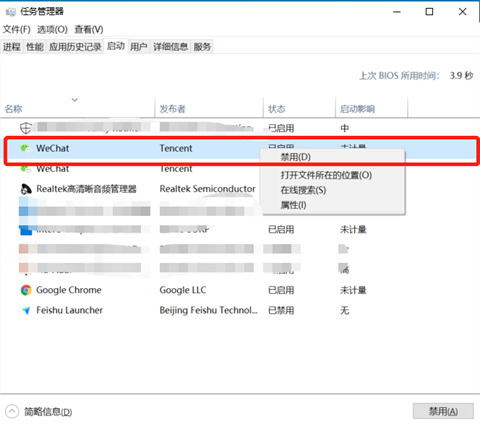
以上就是win10系统设置开机启动项的方法,希望对大家有所帮助。
我告诉你msdn版权声明:以上内容作者已申请原创保护,未经允许不得转载,侵权必究!授权事宜、对本内容有异议或投诉,敬请联系网站管理员,我们将尽快回复您,谢谢合作!










